YouTube-appen har en funktion som låter dig sparavideor offline. Det låter dig ladda ner videoinnehåll när du är ansluten till ett WiFi-nätverk och titta på filmerna när en anslutning inte är tillgänglig. Videorna kan bara sparas på och visas från den officiella YouTube-appen. Denna funktion är tillgänglig på både iOS och Android. Så här fungerar det.
Innan vi kommer till det bör du veta att detta är lagligt. YouTube förbjuder att ladda ner sina videor offline men det gäller för att spara videon på din enhets lagring.
Inte alla videor kan sparas offline. Det beror strikt på videoinnehållet om du kan spara den eller inte. Videor som är skyddade med kopieringsrätt, som de som laddas upp från den officiella Vevo-sidan för någon artist, kan inte sparas offline.
Hur man sparar en video offline
Öppna videon som du vill spara i den officiella YouTube-appen. Titta precis nedanför videokontainern för nedladdningsknappen. Nedladdningsknappen berättar om du inte kan spara en video offline.
Videon i skärmdumpen till vänster kan laddas ner medan videon till höger inte kan. För att påbörja en nedladdning trycker du på den här knappen.

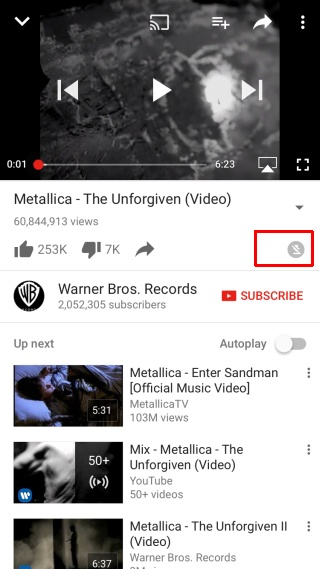
Innan videon börjar ladda ner kommer den att frågadu väljer den kvalitet du vill ladda ner den i. Alla tillgängliga kvaliteter för en video listas i menyn som visas när du trycker på nedladdningsknappen. Ett litet bannermeddelande längst ner i appen kommer att berätta för videon som laddas ner. Om du tittar noga på nedladdningsknappen kan du se en ring runt den för att indikera nedladdningens framsteg.
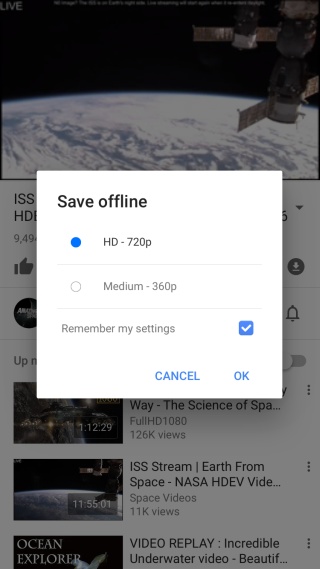
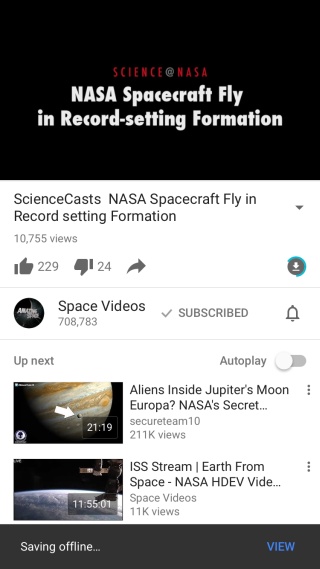
Hur du pausar och stoppar en nedladdning
Du kan använda YouTube-appen medan en video sparas offline. Om du när som helst bestämmer dig för att stoppa eller skjuta ner nedladdningen kan du pausa och / eller stoppa den.
Gå till din profilflik. Det finns ett avsnitt "Tillgängligt offline" där du kan se alla videor som har hämtats eller håller på att laddas ner. Om du vill stoppa eller pausa en nedladdning trycker du på nedladdningsknappen bredvid en video. En meny visas med alternativ för att pausa nedladdningen. Om du vill avbryta det trycker du på alternativet 'Ta bort från offline'. Detta stoppar nedladdningen och tar bort den från offline-listan.
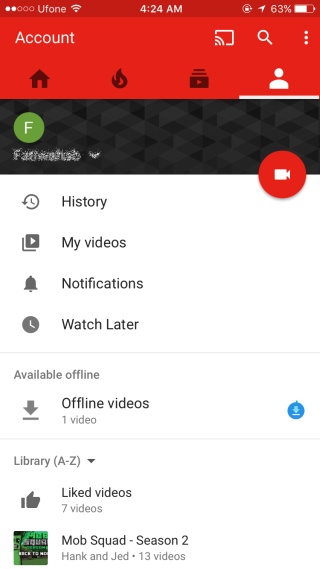
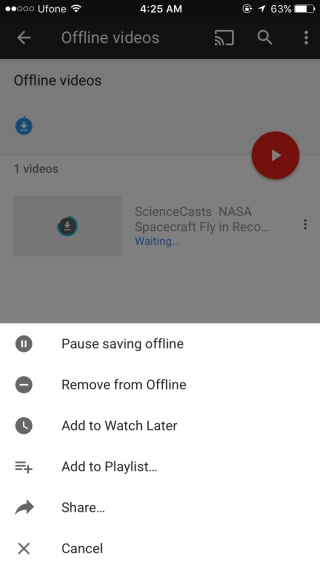
Denna funktion kan vara låst i regionen. Om du inte ser det på din enhet kan det ha att göra med vilket land du bor i.








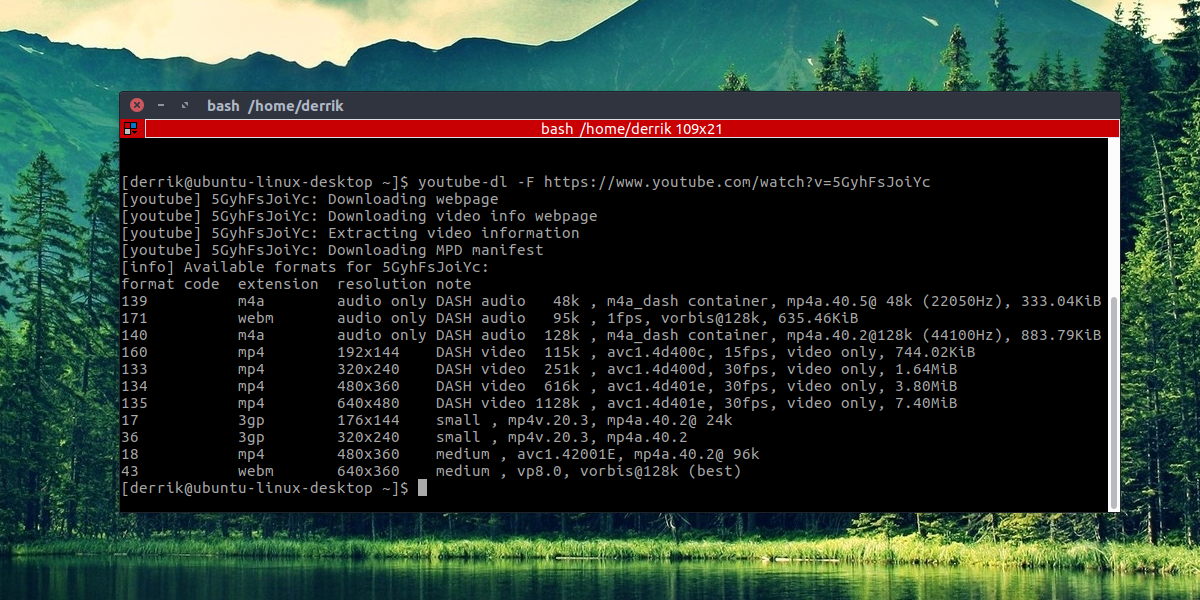




kommentarer